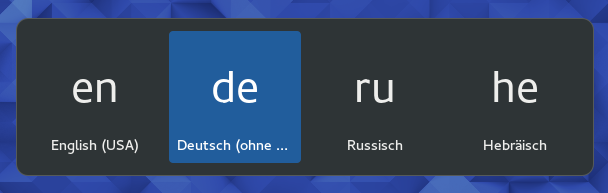Alternative Tastaturbelegungen verwenden
Tastaturen gibt es in Hunderten von Tastaturbelegungen für verschiedene Sprachen. Selbst für eine einzelne Sprache gibt es oft mehrere Tastaturbelegungen, etwa die deutsche Dvorak-Tastaturbelegung. Sie können Ihre Tastatur so benutzen, als hätte Sie eine andere Tastaturbelegung, unabhängig von den Buchstaben und Zeichen, die auf den Tasten aufgedruckt sind. Das ist nützlich, wenn Sie häufig zwischen verschiedenen Sprachen wechseln.
Go to the Desktop and start typing Settings.
Klicken Sie auf Einstellungen.
Klicken Sie auf Region und Sprache in der Seitenleiste, um das Panel zu öffnen.
Klicken Sie auf den Knopf + im Abschnitt Eingabequellen, wählen Sie die Sprache zur Belegung aus, wählen Sie die Belegung und klicken Sie auf Hinzufügen.
Wenn auf Ihrem System mehrere Benutzerkonten vorhanden sind, dann gibt es eine separate Instanz des Panels Region und Sprache für den Anmeldebildschirm. Klicken Sie oben rechts auf den Knopf Anmeldebildschirm, um zwischen den beiden Instanzen umzuschalten.
Einige selten verwendete Tastaturbelegungs-Varianten sind standardmäßig nicht verfügbar, wenn Sie auf den Knopf + klicken. Um auch diese Eingabequellen zur Verfügung zu stellen, können Sie ein Terminalfenster öffnen, indem Sie Strg+Alt+T drücken und diesen Befehl ausführen:
gsettings set org.gnome.desktop.input-sources show-all-sources true
Für bestimmte Sprachen sind zusätzliche Konfigurationsoptionen verfügbar. Diese Sprachen erkennen Sie am daneben. Wenn Sie auf diese zusätzlichen Parameter zugreifen wollen, wählen Sie die Sprache in der Eingabequellen-Liste aus, woraufhin ein neuer
-Knopf für die zusätzlichen Einstellungen zur Verfügung steht.
Wenn Sie mehrere Tastaturbelegungen verwenden, können Sie für alle Fenster dieselbe Belegung verwenden oder unterschiedliche Belegungen für jedes einzelne Fenster. Unterschiedliche Belegungen für jedes Fenster zu verwenden ist zum Beispiel dann nützlich, wenn Sie einen Artikel in einer anderen Sprache in einem Textverarbeitungsfenster schreiben. Ihre Tastaturauswahl wird für jedes Fenster gespeichert, wenn Sie zwischen den Fenstern wechseln. Klicken Sie auf den Knopf Optionen und wählen Sie, wie Sie mehrere Belegungen verwalten möchten.
The taskbar will display a short identifier for the current layout, such as en for the standard English layout. Click the layout indicator and select the layout you want to use from the menu. If the selected language has any extra settings, they will be shown below the list of available layouts. This gives you a quick overview of your settings. You can also open an image with the current keyboard layout for reference.
Die schnellste Möglichkeit zum Wechsel zu einer anderen Belegung sind die Eingabequellen-Tastenkombinationen. Diese Kürzel öffnen den Eingabequellen-Wähler, in dem Sie vor- und zurückschalten können. In der Voreinstellung wechseln zur nächsten Eingabequelle mit Super+Leertaste und zur vorherigen mit Umschalttaste+Super+Leertaste wechseln. Sie können diese Tastenkombinationen in den Tastatur-Einstellungen ändern.